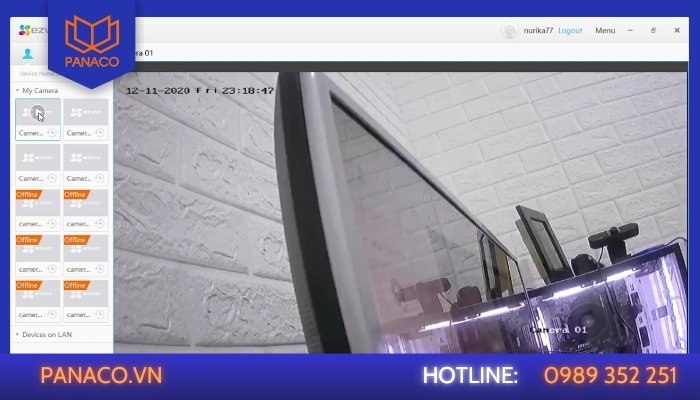Hướng dẫn cách thay đổi tên camera Ezviz trên điện thoại và máy tính đơn giản, dễ hiểu
17/09/2025
507 người đã xem bài viết
Bạn đang gặp khó khăn khi quản lý hệ thống camera Ezviz vì các thiết bị đều có tên mặc định dài và khó nhớ? Việc phải dò từng camera để biết vị trí phòng khách, sân thượng hay trước cổng vừa mất thời gian vừa bất tiện. Giải pháp rất đơn giản nhất là đổi tên camera Ezviz theo vị trí hoặc mục đích sử dụng. Trong bài viết này, Công ty an ninh PANACO sẽ hướng dẫn chi tiết cách đổi tên trên điện thoại, máy tính và chia sẻ mẹo đặt tên thông minh để bạn quản lý dễ dàng hơn.
Cần chuẩn bị gì trước khi đổi tên camera Ezviz?

Chuẩn bị gì trước khi đổi tên thiết bị camera Ezviz?
- Tài khoản Ezviz đã đăng nhập: Bạn cần chắc chắn mình đã đăng nhập tài khoản Ezviz trên ứng dụng điện thoại hoặc phần mềm Ezviz Studio trên máy tính. Nếu quên mật khẩu, nên khôi phục trước khi bắt đầu đổi tên.
- Kết nối internet ổn định: Lưu ý điện thoại hoặc máy tính của bạn phải kết nối internet (wifi hoặc 4G/5G), camera cũng cần đang online để cập nhật tên ngay lập tức.
- Danh sách tên muốn đổi sẵn: Hãy nghĩ trước tên mới để không mất thời gian khi thao tác. Lời khuyên là bạn đặt theo vị trí + chức năng, ví dụ: Camera trong nhà – Phòng khách, Camera ngoài trời – Cổng chính.
- Cập nhật phiên bản ứng dụng/phần mềm mới nhất:
- Trên điện thoại: Cập nhật app Ezviz từ App Store hoặc Google Play.
- Trên máy tính: Tải Ezviz Studio phiên bản mới nhất từ trang chủ Ezviz.
- Quyền quản trị thiết bị: Chỉ tài khoản chủ sở hữu (admin) hoặc tài khoản được phân quyền mới đổi tên được. Nếu bạn là người dùng được chia sẻ quyền, hãy liên hệ chủ tài khoản để đổi tên.
Hướng dẫn đổi tên camera Ezviz trên điện thoại và máy tính đơn giản
Cách đổi tên trên camera Ezviz trên điện thoại (Android & iOS)
Đổi tên camera Ezviz trên điện thoại cực kỳ đơn giản, bạn chỉ cần vài thao tác là hoàn tất. Dưới đây là hướng dẫn đổi tên trên camera Ezviz chi tiết cho Android và iPhone.
Trên điện thoại Android
- Bước 1: Mở ứng dụng Ezviz và đăng nhập tài khoản quản trị.
- Bước 2: Ở màn hình chính, tìm camera bạn muốn đổi tên → chạm vào hình camera để mở giao diện xem.
- Bước 3: Nhấn vào biểu tượng Cài đặt (hình bánh răng) ở góc phải trên.
- Bước 4: Trong mục Cài đặt thiết bị, chọn Tên thiết bị.
- Bước 5: Xóa tên cũ, nhập tên mới (ví dụ: Ezviz ngoài trời – Cửa trước, Phòng khách,…).
- Bước 6: Nhấn Lưu để hoàn tất và tên mới sẽ được cập nhật ngay lập tức.
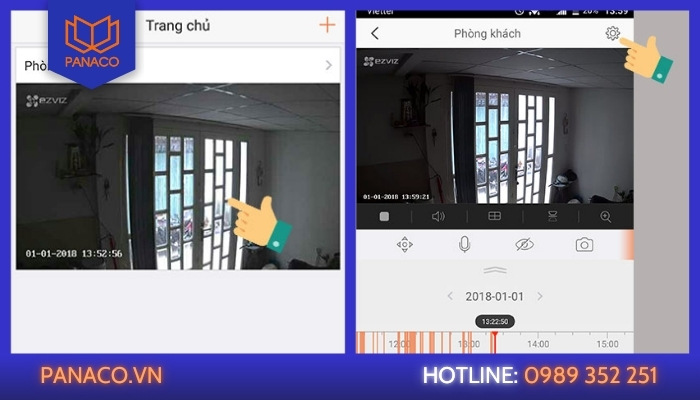
Mở Ezviz và chọn biểu tượng bánh răng Cài đặt
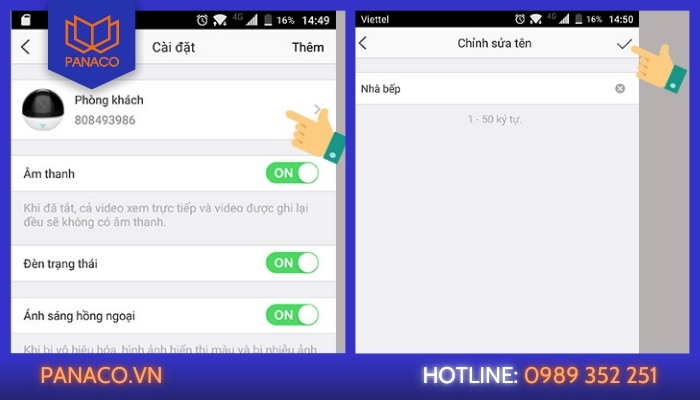
Chọn và đổi tên camera
Trên điện thoại iPhone (iOS)
Tương tự với Android, trên điện thoại Iphone, bạn thực hiện các bước hướng dẫn đổi tên như sau:
- Bước 1: Mở app Ezviz → đăng nhập tài khoản của bạn.
- Bước 2: Chọn camera cần đổi tên từ danh sách thiết bị.
- Bước 3: Nhấn biểu tượng bánh răng ở góc trên để vào phần cài đặt camera Ezviz.
- Bước 4: Tìm mục Tên thiết bị → chạm vào để chỉnh sửa.
- Bước 5: Nhập tên mới bạn muốn, ưu tiên ngắn gọn và dễ nhớ.
- Bước 6: Chọn Lưu để xác nhận và hệ thống sẽ đồng bộ tên mới ngay trên tất cả thiết bị đăng nhập.
Cách đổi tên camera Ezviz trên máy tính
-

Đổi tên camera Ezviz trên phần mềm Ezviz Studio giúp quản lý dễ dàng hơn
Nếu bạn thường xuyên giám sát qua máy tính, việc đổi tên camera Ezviz trực tiếp trên phần mềm Ezviz Studio sẽ giúp quản lý dễ dàng hơn, đặc biệt khi nhà hoặc văn phòng có nhiều camera cùng lúc.
- Bước 1 – Mở phần mềm Ezviz Studio: Tải và cài đặt EZVIZ Studio trên máy tính, sau đó đăng nhập tài khoản Ezviz đang kết nối với camera.
- Bước 2 – Chuyển đến danh sách thiết bị: Sau khi đăng nhập, ở giao diện chính, bạn sẽ thấy danh sách camera trong mục Device Management (Quản lý thiết bị).
- Bước 3 – Chọn camera cần đổi tên: Tìm camera muốn đổi tên → nhấn biểu tượng chỉnh sửa hoặc click chuột phải vào thiết bị và chọn Modify Device Name (Sửa tên thiết bị).
- Bước 4 – Nhập tên mới: Xóa tên cũ, nhập tên mới mà bạn muốn đặt.
- Bước 5 – Lưu lại: Nhấn OK hoặc Save để lưu thay đổi. Ngay lập tức, tên mới sẽ đồng bộ trên tài khoản Ezviz của bạn và hiển thị khi xem trên điện thoại, máy tính bảng hay bất kỳ thiết bị đăng nhập nào khác.
Mẹo đặt tên camera Ezviz để quản lý dễ hơn
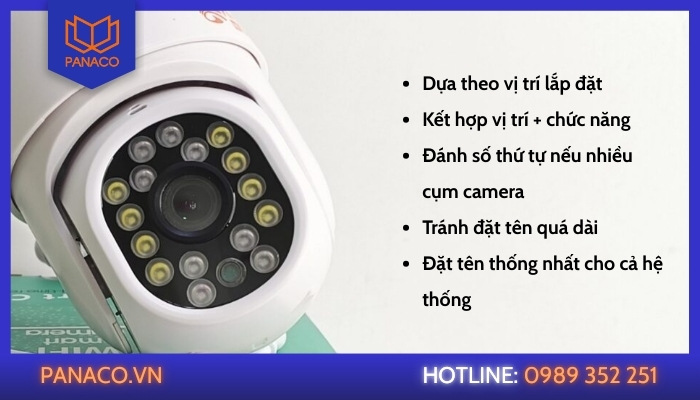
Lưu ý khi thực hiện cách đổi tên trên camera Ezviz
- Đặt theo vị trí gắn camera: Ví dụ như Ezviz 360 – Cổng phụ, Ezviz trong nhà – Hành lang 1, Bãi Xe Ngoài Trời,… Cách đặt tên này giúp bạn nhanh chóng xác định vị trí sự cố khi xem lại video.
- Kết hợp vị trí và chức năng: Chẳng hạn như đặt tên Kho Hàng – Cửa Xuất, Quầy Thu Ngân – Ghi Âm, Bãi Xe – Toàn cảnh,… sao cho phù hợp với mục đích giám sát.
- Đánh số thứ tự cho camera cùng khu vực: Với lớp học hoặc những địa điểm khác tương tự, bạn có thể đặt Phòng Học 1, Phòng Học 2, Phòng Học 3 để dễ dàng phân biệt camera an ninh trên danh sách thiết bị.
- Hạn chế tên quá dài hoặc ký tự đặc biệt: Tên quá dài dễ bị cắt trên giao diện Ezviz, riêng các ký tự đặc biệt như ! @ # $ có thể gây lỗi đồng bộ.
- Thống nhất quy tắc đặt tên cho toàn hệ thống camera an ninh: Nếu nhiều người cùng quản lý, nên thống nhất cách đặt tên để mọi người dễ dàng nhận biết và sử dụng.
Các lỗi thường gặp khi đổi tên camera Ezviz & cách khắc phục
Mặc dù thao tác đổi tên camera Ezviz khá đơn giản nhưng trong thực tế, nhiều khách hàng của PANACO thường phản ánh rằng họ gặp phải một số lỗi khiến việc cập nhật tên mới không thành công hoặc gây ảnh hưởng tới quá trình giám sát. Dưới đây là tổng hợp các lỗi phổ biến khi đổi tên camera Ezviz kèm giải pháp khắc phục chi tiết.
Không tìm thấy mục đổi tên trong ứng dụng Ezviz
Nhiều khách hàng khi mở ứng dụng Ezviz Life để đổi tên camera lại không tìm thấy mục đổi tên trong phần cài đặt. Đây là một tình huống thường gặp, đặc biệt ở những khách chưa quen với giao diện mới của ứng dụng hoặc đang sử dụng phiên bản Ezviz Life đã cũ. Nguyên nhân có thể bao gồm:
- Ứng dụng Ezviz Life chưa được cập nhật, giao diện và tính năng bị hạn chế.
- Bạn chỉ đang ở chế độ xem trực tiếp (Live View) mà chưa truy cập vào phần Cài đặt thiết bị (Device Settings).
- Tài khoản đang đăng nhập không có quyền quản trị thiết bị (trường hợp camera được chia sẻ quyền xem).
Cách khắc phục:
- Cập nhật ứng dụng Ezviz Life từ App Store (iPhone) hoặc Google Play (Android) để đảm bảo giao diện và tính năng mới nhất.
- Truy cập đúng camera cần đổi tên → nhấn vào biểu tượng Cài đặt (bánh răng) → tìm mục Tên thiết bị (Device Name) trong phần Thông tin thiết bị.
- Nếu camera được chia sẻ từ người khác, bạn cần yêu cầu quyền quản trị để có thể đổi tên.
Xem thêm: Cách chia sẻ camera Ezviz cho điện thoại khác dễ dàng
Camera Ezviz không lưu tên mới hoặc tự reset về tên cũ
Một số khách hàng cho biết, sau khi đổi tên và lưu, camera Ezviz vẫn hiển thị tên cũ hoặc chỉ lưu được một lúc rồi tự động trở về tên ban đầu. Đây là lỗi gây khó chịu vì phải thao tác nhiều lần mà không thành công. Nguyên nhân thường gặp:
- Lỗi đồng bộ giữa camera và máy chủ Ezviz.
- Kết nối mạng bị gián đoạn khi đang lưu cài đặt.
- Camera bị mất nguồn trong quá trình cập nhật.
Cách khắc phục:
- Đảm bảo camera Ezviz đang online ổn định và có kết nối internet mạnh (ưu tiên dùng wifi tốc độ cao).
- Sau khi đổi tên, giữ nguyên màn hình ứng dụng khoảng 10 – 15 giây để hệ thống đồng bộ dữ liệu với máy chủ.
- Nếu vẫn không lưu tên, hãy thử cách reset camera Ezviz và đổi lại tên.
- Trong trường hợp lỗi vẫn tiếp diễn, hãy cập nhật firmware camera qua ứng dụng Ezviz Life.

Khắc phục lỗi camera không lưu tên mới ngay sau khi lưu cài đặt
Ứng dụng Ezviz báo lỗi kết nối khi đổi tên
Trong quá trình đổi tên, một số khách gặp thông báo “Lỗi kết nối” hoặc “Không thể lưu thay đổi”. Lỗi này xuất hiện khi ứng dụng Ezviz Life không thể giao tiếp với máy chủ hoặc camera mất kết nối tạm thời. Nguyên nhân chính:
- Kết nối mang wifi internet yếu hoặc không ổn định.
- Máy chủ Ezviz bị quá tải hoặc bảo trì.
- Điện thoại bị chặn quyền truy cập mạng với ứng dụng Ezviz.
Cách khắc phục:
- Kiểm tra mạng wifi hoặc 4G/5G đang sử dụng, đảm bảo tốc độ và độ ổn định.
- Thử đổi sang mạng khác để xem có khắc phục được không.
- Nếu nghi ngờ máy chủ Ezviz đang bảo trì, hãy đợi 10–15 phút rồi thử lại.
- Gỡ và cài đặt lại ứng dụng Ezviz Life để làm mới kết nối.
Camera Ezviz bị offline sau khi đổi tên
Đây là tình huống khá hiếm nhưng vẫn xảy ra: sau khi đổi tên thành công, camera bỗng offline và không hiển thị hình ảnh. Nguyên nhân do:
- Camera bị mất kết nối mạng ngay sau khi lưu cài đặt.
- Hệ thống Ezviz chưa kịp đồng bộ dữ liệu tên mới.
- Firmware camera gặp lỗi xung đột tạm thời.
Cách khắc phục:
- Kiểm tra nguồn điện và cổng kết nối mạng của camera.
- Khởi động lại camera để thiết bị nhận tên mới.
- Nếu vẫn offline, vào ứng dụng Ezviz Life, xóa camera khỏi tài khoản và thêm lại bằng quét mã QR.
- Cập nhật firmware lên bản mới nhất để tránh lỗi tương tự.

Lỗi camera Ezviz bị offline sau khi đổi tên và cách khắc phục
Nếu trong quá trình đổi tên camera Ezviz bạn gặp lỗi và không thể khắc phục, đừng ngần ngại liên hệ PANACO – đơn vị chuyên cung cấp, lắp đặt sửa chữa camera tại nhà uy tín. Với đội ngũ kỹ thuật giàu kinh nghiệm, chúng tôi sẽ hỗ trợ bạn xử lý nhanh chóng, đảm bảo hệ thống hoạt động ổn định và dễ quản lý hơn.
Giải đáp thắc mắc thường gặp
Có thể đổi tên camera Ezviz khi không kết nối internet không?
Không thể. Việc đổi tên camera Ezviz yêu cầu kết nối internet ổn định để đồng bộ thay đổi lên máy chủ Ezviz. Nếu camera hoặc điện thoại của bạn đang offline, thao tác đổi tên sẽ không lưu được. Trước khi đổi tên, hãy đảm bảo camera đang online và điện thoại kết nối wifi hoặc 4G/5G mạnh để tránh lỗi.
Đổi tên camera có ảnh hưởng đến lịch sử ghi hình không?
Không. Đổi tên chỉ thay đổi thông tin hiển thị của thiết bị trong ứng dụng Ezviz Life, không xóa hoặc thay đổi dữ liệu video đã ghi. Toàn bộ lịch sử ghi hình và cài đặt khác vẫn giữ nguyên.
Một tài khoản có thể đổi tên bao nhiêu lần?
Không giới hạn số lần. Bạn có thể đổi tên camera Ezviz bao nhiêu lần tùy ý. Tuy nhiên, Panaco khuyến khích bạn đặt tên hợp lý ngay từ đầu để tránh phải thay đổi quá thường xuyên, giúp quản lý hệ thống dễ dàng hơn.
Có thể đổi tên camera Ezviz khi chia sẻ quyền xem cho người khác không?
Không. Nếu bạn chỉ được chia sẻ quyền xem camera, bạn không thể đổi tên thiết bị. Chỉ chủ sở hữu (tài khoản quản trị) mới có quyền đổi tên. Nếu muốn đổi tên, bạn cần yêu cầu người sở hữu chính thiết bị thực hiện thao tác này.
Như vậy, chỉ với vài thao tác đơn giản, bạn đã có thể đặt lại tên phù hợp với vị trí, chức năng hoặc mục đích sử dụng, đảm bảo việc theo dõi luôn thuận tiện và hiệu quả. Nếu trong quá trình đổi tên camera Ezviz bạn gặp bất kỳ khó khăn nào, đừng ngần ngại liên hệ PANACO. Chúng tôi luôn sẵn sàng hỗ trợ kỹ thuật miễn phí, tư vấn giải pháp nhanh chóng và chính xác để hệ thống camera của bạn hoạt động ổn định nhất.

Chia sẻ bài viết:

Giao hàng linh động
Giao hàng nhanh tới tay người sử dụng trong ngày, tối đa 72h
Chất lượng vượt trội
Sản phẩm có nguồn gốc xuất xứ rõ ràng, cam kết chất lượng
Giá cả cạnh tranh
Cam kết mức giá bán và chiết khấu tốt nhất cho khách hàng
Hậu mãi chu đáo
Bảo hành toàn diện đầy đủ, đổi trả miễn phí 30 ngày